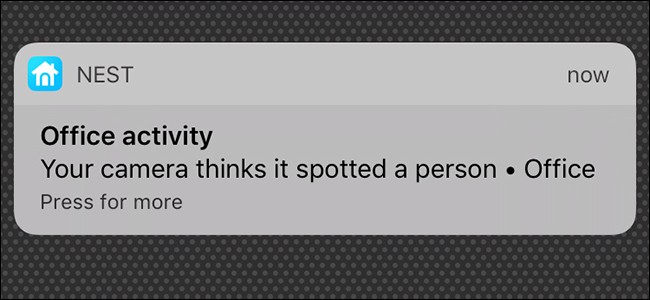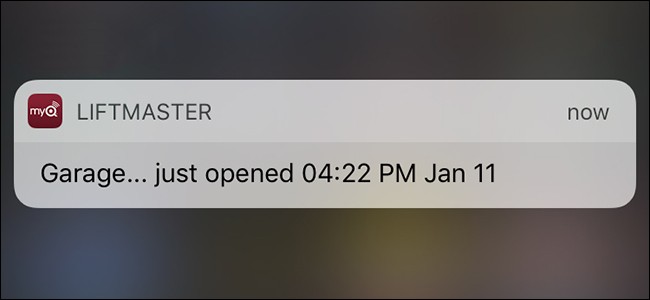Mindig hagyja Android telefonját a ház körülmiközben csak a nem fogadott hívások és szöveges üzenetek keresésére dolgozik? Az Android Notifier használatával a telefon riasztásai megjelennek a számítógépen. Ingyenes, és még a Growl-ot is támogatja!
Kétrészes telepítés
Az Android Notifier két összetevőből áll: az egyik a Notifier alkalmazás a számítógépéhez, a másik pedig a Remote Notifier alkalmazás az Ön Android telefonjához. Mindkettőt könnyű konfigurálni, és teljesen ingyenes.
Először keresse fel az alábbi linket, és töltse le a megfelelő alkalmazást a számítógépéhez. Vannak Windows, Mac és Linux verziók - Szeretjük a Linux támogatást! - mind a 32, mind a 64 bites verziókban.
Android-értesítő a Google-kódban
Mac OS és Linux rendszereken az alkalmazás Growl és dbus,illetőleg. Mindkettő remek értesítési rendszer, tehát ha még nem rendelkezik ilyennel, próbálja ki. Windows 7 rendszeren az alkalmazás működni fog a tálcára figyelmeztető jelzéssel, valamint a Growl for Windows rendszerrel.

Miután telepítette a bejelentőt a számítógépre, ellenőrizze, hogy működik-e. Előfordulhat, hogy megjelenik egy Windows tűzfal értesítés, ezért folytassa és kattintson az Engedélyezés gombra.

Android-telefonján ugorj át otthoni vezeték nélküli hálózatán, és ragadd meg a Remote Notifier alkalmazást az Android Marketről (Market Link).

A telepítés után önmagában működnie kell!

Megnyithatja a távoli értesítőt a telefonján, és ellenőrizheti, hogy a dolgok működnek-e, ha megérinti a „Teszt értesítés küldése” elemet.

Látnia kellene valamit az asztalon. Így néz ki Ubuntun:

Riasztások testreszabása
Megváltoztathatja, mely riasztások jelennek meg az asztalon, és melyek nem. Nyissa meg az alkalmazást a telefonján, és koppintson az „Események értesítésre” elemre.
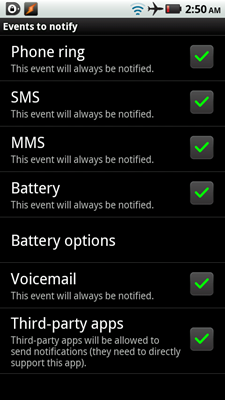
Ellenőrizheti, hogy a riasztások melyiket továbbítjaaz asztalon, és melyeket nem. Ugyanezek a beállítások érhetők el az asztali alkalmazásban is, ha a jobb egérgombbal kattint a tálcán lévő ikonra, és kiválasztja a Beállítások lehetőséget.

Ennek szépsége az, hogy megengedheti magánaktelefonon az összes értesítés elküldéséhez. Ezután az asztali alkalmazást több számítógépen is futtathatja, és minden számítógép rendelkezik testreszabott értesítésekkel és műveletekkel. Például másolhatja a hívó fél telefonszámát a vágólapra, amikor az ilyen típusú riasztás megjelenik.

Configuration
Sokkal többet konfigurálhat, tehát nézzük meg az Android alkalmazást. Az Értesítési szolgáltatás alatt néhány remek lehetőség látható.

Manuálisan elindíthatja vagy leállíthatja a szolgáltatást, engedélyezheti, hogy az beinduljon, amikor bekapcsolja a telefont, és kiválaszthatja, hogy ikon jelenjen meg az állapotsoron.
Az értesítési módszerek között kiválaszthatja, hogy Wi-Fi, Bluetooth vagy mindkettőn keresztül csatlakozik-e telefonjához.
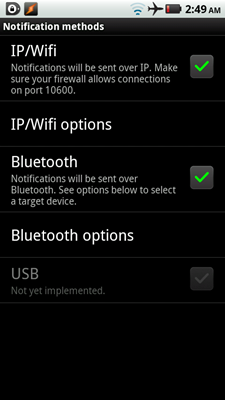
A megfelelő opciókat is konfigurálhatja. Például manuálisan adhat meg egy cél IP-címet, automatikusan engedélyezheti a WiFi-t, amikor a Távoli értesítő elindul, és még riasztásokat küldhet a 3G-kapcsolaton keresztül.

Végül, de feltétlenül soha nem utolsósorban a biztonság.

Választhat az értesítések és a titkosításróladja meg a jelmondatot. Be kell állítania az asztali alkalmazást az üzenetek visszafejtéséhez is, ezért ügyeljen erre. Az asztali alkalmazásról beszélve nézzük meg újra néhány ilyen lehetőséget:
- Általános beállítások: Itt konfigurálhatja, hogy az alkalmazás induláskor elinduljon-e, és engedélyezheti a privát módot is.
- Értesítés fogadási módszerei: Beállíthatja, hogy mely módszerek engedélyezettek az Android telefonjával való kommunikáció során. Nagyon hasznos, ha ezt több számítógéppel használja.
- Értesítési megjelenítési módszerek: Ha a Growl for Windows verziója van, arra kényszerítheti az alkalmazást, hogy ehelyett ezt használja.
- Eszközök: Ha több eszköze van, beállíthatja, hogy melyik asztali alkalmazás működjön együtt. A rendszer felszólítja a teszt értesítés küldésére az engedélyezett eszközről.
Az Android Notifier meglehetősen egyszerűen beállítható és telepíthetőnagyon jól működik minden platformon. Beállíthatja a Tasker feladatokat az alkalmazás és a WiFi / Bluetooth automatikus indításához, amikor otthon vagy, egy adott napszakban, vagy amikor a telefon a dokkjában van. Ha rendelkezik otthoni hálózatának DNS-álnévvel, akkor még úgy konfigurálhatja a port-átirányítást, hogy az asztalon bárhonnan értesítést kapjon a mobiltelefonjáról, anélkül, hogy összekapcsolná a WiFi-t vagy a Bluetooth-ot. Most már telefonján is értesítést kaphat a számítógépen, és mindig tudni fogja, amikor telefonhívást kap. Mégis rajtad múlik, hogy válaszolni akar-e vagy sem.